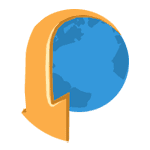
Если сразу после включения компьютера у вас запускается браузер с открытой страницей funday24.ru (с 2016-го) или smartinf.ru (раньше — 2inf.net) или же после запуска браузера вам открывается стартовая страница с тем же адресом, в этой пошаговой инструкции будет подробно описано, как удалить funday24.ru или smartinf.ru с компьютера полностью и вернуть нужную стартовую страницу в браузере. Внизу будет также видео о том, как избавиться от данного вируса (оно поможет, если из описания осталось что-то не ясным).
Насколько я понял, адрес, открываемый этой заразой меняется (было 2inf.net, стало smartinf.ru, потом funday24.ru) и не исключено, что через какое-то время после написания этого руководства адрес будет новый. В любом случае, способ удаления, думаю, сохранится актуальным и в случае чего я буду обновлять эту статью. Проблема может возникнуть с любым браузером — Google Chrome, Яндекс, Mozilla Firefox или Opera и в любых ОС — Windows 10, 8.1 и Windows 7. И, в общем-то, не зависит от них.
Обновление 2016: вместо smartinf.ru теперь у пользователей стал открываться такой же сайт funday24.ru. Суть удаления та же самая. В качестве первого из шагов рекомендую следующее. Посмотрите, какой сайт октрывается в браузере перед перенаправлением на funday24.ru (увидеть его можно, если включить компьютер с отключенным интернетом, например). Запустите редактор реестра (клавиши Win+R, ввести regedit), после чего в левой части вверху выберите «Компьютер», а затем — в меню Правка — Найти. Введите имя этого сайта (без www, http, просто сайт.ru) и нажмите «Найти». Там, где найдется — удалите, потом снова нажмите в меню Правка — Найти далее. И так, пока не удалите сайты, перенаправляющие на funday24.ru во всем реестре.
Для окончательного удаления funday24.ru может потребоваться пересоздание ярлыков браузеров: удаление их с панели задач и рабочего стола, создание из папок с браузерами в Program Files (x86) или Program Files, при этом это должен быть не .bat файл, а .exe файл браузера. В файлах с расширением .bat также прописывается запуск этих сайтов. Дополнительная, более подробная информация, в том числе с решениями, предложенными читателями — далее.
Шаги, чтобы убрать funday24.ru или smartinf.ru
Итак, если у вас запускается funday24.ru (smartinf.ru) сразу после входа в систему в вашем стандартном браузере, то чтобы избавиться от него, следует начать с запуска редактора реестра Windows.
Для запуска редактора реестра можно нажать клавиши Windows (с эмблемой) + R на клавиатуре, ввести в окне «Выполнить» regedit и нажать Enter.
В левой части редактора реестра вы увидите «Папки» — разделы реестра. Откройте HKEY_LOCAL_MACHINE \ Software \ Microsoft \ Windows \ CurrentVersion \ Run и посмотрите в правую часть.
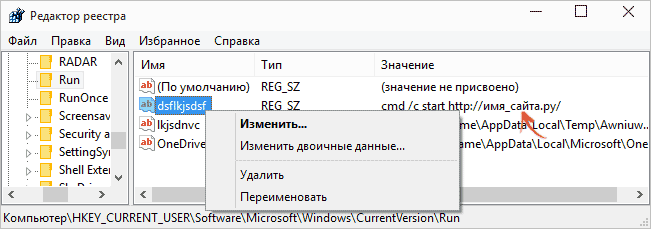
Если вы увидели там (в столбце «Значение»):
- cmd /c start + любой адрес сайта (там вероятнее всего будет не smartinf.ru, а другой сайт, перенаправляющий на него, такой как manlucky.ru, simsimotkroysia.ru, bearblack.ru и др.) — запомните этот адрес (запишите), после чего нажмите правой кнопкой мыши по этой же строке, но в столбце «Имя» и выберите пункт «Удалить».
- Путь к файлам exe, начинающийся с C:\ Users \ Имя_пользователя \ AppData \ Local \ Temp при этом само имя файла странное (набор букв и цифр), запомните расположение и имя файла или запишите его (скопируйте в текстовый документ) и, так же, как и в предыдущем случае, удалите это значение из реестра.
Внимание: если в указанном разделе реестра вы не нашли подобного пункта, то в меню редактора выберите Правка — Поиск и найдите cmd /c start — то, что найдется, это оно и есть, только в другом месте. Остальные действия остаются те же.
Обновление: в последнее время funday24 и smartinf прописывается не только через cmd, но и другими способами (через explorer). Варианты решения:
- Из комментариев: Когда запускается браузер, быстро нажать Esc, посмотреть в адресной строке, с какого сайта идет перенаправление на smartinf.ru, искать в реестре по имени сайта. (Можно также попробовать с помощью кнопки Назад в браузере).
- Отключить интернет и посмотреть, какая страница пытается открыться в браузере, искать в реестре по имени сайта.
- Выполнить поиск в реестре по слову http — результатов найдется много, выяснить, какие выполняют перенаправление (просто вводя адрес в браузере, обычно это домены .ru), работать с ними.
- Проверьте значение параметра Start Page в разделе реестра HKEY_CURRENT_USER \ Software \ Microsoft \ Internet Explorer \ Main
- Найдите в реестре фразу utm_source — затем удалите значение, содержащее адрес сайта, после которого идет utm_source. Повторите поиск, пока не найдете все записи в реестре. Если такой пункт не найден, попробуйте просто найти utm_ (судя по комментариям, появились другие варианты, но тоже начинаются с этих букв, например, utm_content).
Не закрывайте редактор реестра (можно свернуть, он нам потребуется в конце), и зайдите в диспетчер задач (в Windows 8 и Windows 10 через меню, вызываемое клавишами Win+X, а в Windows 7 — через Ctrl+Alt+Del).
В диспетчере задач Windows 7 откройте «Процессы», в Windows 8 и 10 нажмите «Подробнее» внизу и выберите вкладку «Подробности».
После этого по порядку выполните следующие шаги:
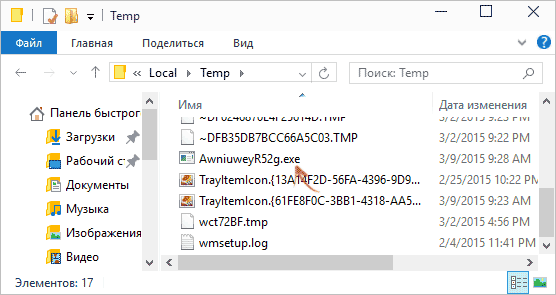
- Найдите в списке имена файлов, которые вы запомнили во втором пункте при предыдущем действии.
- Кликните по такому файлу правой кнопкой мыши, выберите пункт «Открыть расположение файла».
- Не закрывая открывшуюся папку, вернитесь в диспетчер задач, еще один раз кликните по процессу и выберите пункт «Снять задачу».
- После того, как файл исчезнет из списка процессов, удалите его из папки.
- Проделайте это для всех таких файлов, если их несколько. Содержимое папки AppData \ Local \ Temp можно удалить полностью, это не опасно.
Закройте диспетчер задач. И запустите планировщик заданий Windows (Панель управления, в которой включен режим просмотра в виде значков — Администрирование — Планировщик заданий).
В планировщике заданий выберите слева пункт «Библиотека планировщика заданий» и обратите внимание на список заданий (см. скриншот). Под ним выберите вкладку «Действие» и пройдитесь по всем заданиям. Вас должны смутить те, которые выполняются каждый час или при входе систему, носят либо странные имена, либо nethost task, и у которых в поле «Действие» указан запуск программы, находящейся в папках C:\ Users \ Имя пользователя \ AppData \ Local (и ее подпапках).
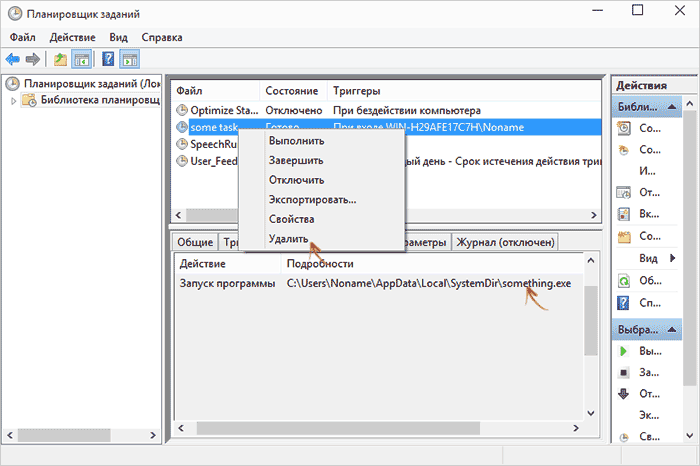
Запомните, какой файл и в каком расположении запускается в этом задании, кликните по заданию правой кнопкой мыши и удалите его (С помощью него в реестр вносятся изменения, вследствие чего у вас открывается funday24.ru или smartinf.ru).
После этого зайдите в папку с указанным файлом и удалите его оттуда (по умолчанию эти папки обычно являются скрытыми, так что включите показ скрытых файлов и папок или вводите их адрес вручную вверху Проводника, если не ясно, как, посмотрите в конце инструкции в видео).

Также, если в C:\ Users \ Имя_пользователя \ AppData \ Local вы видите папки с именами SystemDir, «Войти в Интернет», «Поиск в Интернете» — смело удаляйте их.
Осталось два последних шага, чтобы окончательно удалить smartinf.ru с компьютера. Помните, мы не закрывали редактор реестра? Вернитесь к нему и в левой панели выберите верхний пункт «Компьютер».
После этого в главном меню редактора реестра выберите «Правка» — «Поиск» и введите часть имени сайта, который мы запоминали в самом начале, введите ее без http и текста после точки (ru, net и т.д.). При нахождении любых значений реестра (те, что справа) или разделов (папок) с такими именами, удаляйте их с помощью контекстного меню по правому клику мыши и нажимайте F3 для того, чтобы продолжить поиск по реестру. На всякий случай таким же способом поищите smartinf в реестре.
После того, как все такие пункты были удалены, закройте редактор реестра.
Примечание: почему я рекомендую именно такой порядок действий? Нельзя ли в самом начале найти в реестре сайты, которые перенаправляют на smartinf.ru и т.д.? Просто по моим прикидкам, указанный порядок шагов минимизирует вероятность того, что во время удаления вами вируса с компьютера сработает задача в планировщике заданий и в реестре снова появятся указанные записи (а вы этого и не заметите, а просто напишете, что инструкция не работает).
- Зараза эволюционирует, теперь по мимо всего прочего если все описанное выше нужно проверить наличие здесь: C:\Users \ Ваше имя \ AppData \ Roaming \ Mozilla \ Firefox \ Profiles \ 39bmzqbb.default (может быть другое имя) файлика с названием типа user.js (расширение должно быть JS)
- В нем будет JS код наподобие: user_pref(«browser.startup.homepage», «orbevod.ru/?utm_source=startpage03utm_content=13dd7a8326acd84a9379b6d992b4089c»); user_pref(«browser.startup.page», 1);
Смело удаляйте этот файл, его задача подсовывать вам левую стартовую страницу.
Возвращаем нормальную стартовую страницу в браузере
Осталось убрать страницу smartinf.ru из браузера, потому как с большой вероятностью она там осталась. Для этого рекомендую сначала просто удалить ярлыки на ваш браузер из панели задач и с рабочего стола, после чего кликнуть правой кнопкой мыши по пустому месту рабочего стола — создать — ярлык и указать путь к браузеру (обычно, где-то в папке Program Files).
Также вы можете кликнуть по имеющемуся ярлыку браузера правой кнопкой и выбрать пункт «Свойства» и если во вкладке «Ярлык» в поле «Объект» увидите любые символы и Интернет-адреса после пути к браузеру, удалите их оттуда и примените изменения.
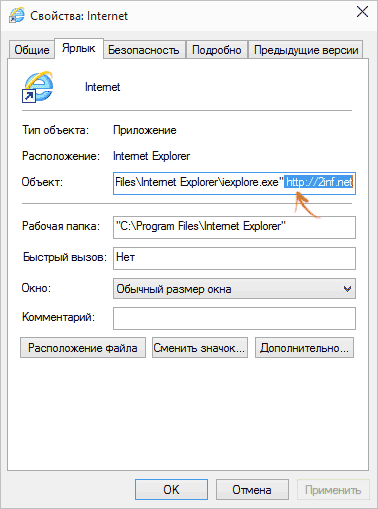
Ну и, наконец, вы можете запустить ваш браузер и поменять настройки начальной страницы в его настройках, больше они измениться без вашего ведома не должны.
Дополнительно может иметь смысл проверить компьютер на вредоносное ПО одним из способов, описанных в статье Как избавиться от рекламы в браузере.
Видео: как избавиться от funday24.ru и smartinf.ru
Ну а теперь видео, в котором по порядку показаны все действия, которые были описаны в инструкции. Возможно, так вам проще будет удалить данный вирус, чтобы никакие сайты не открывались без вашего ведома в браузере.